windows7下载安装教程
- 分类:Win7 教程 回答于: 2022年05月26日 09:12:02
简介
win7是继xp之后的又一款经典操作系统,win7系统在用户界面以及系统功能方面都有了质的提升,多数用户都是首选win7系统,那么我们如何下载安装windows7系统呢?下面,小编就把下载安装windows7的步骤教程分享给大家。
工具/原料
系统版本:windows7系统
软件版本:装机吧一键重装系统
方法
1、在电脑上安装好装机吧一键重装系统软件,并启动程序。

2、点击在线重装,选择我们需要下载的win7系统。
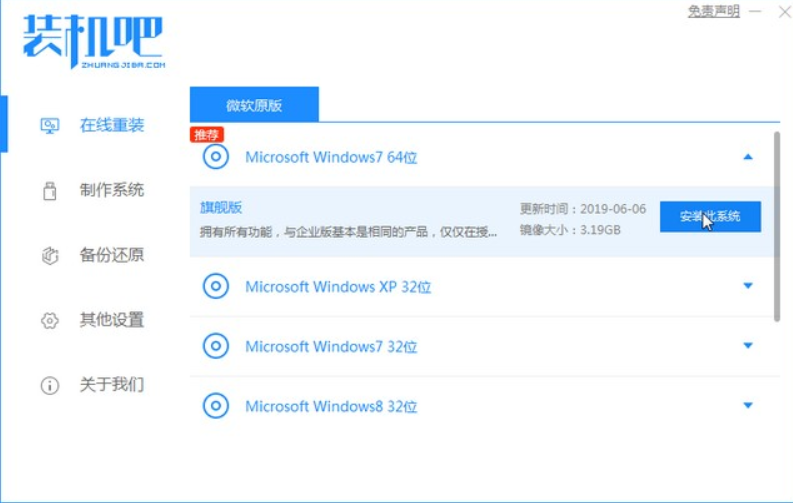
3、然后将会下载win7的系统镜像,耐心等待。
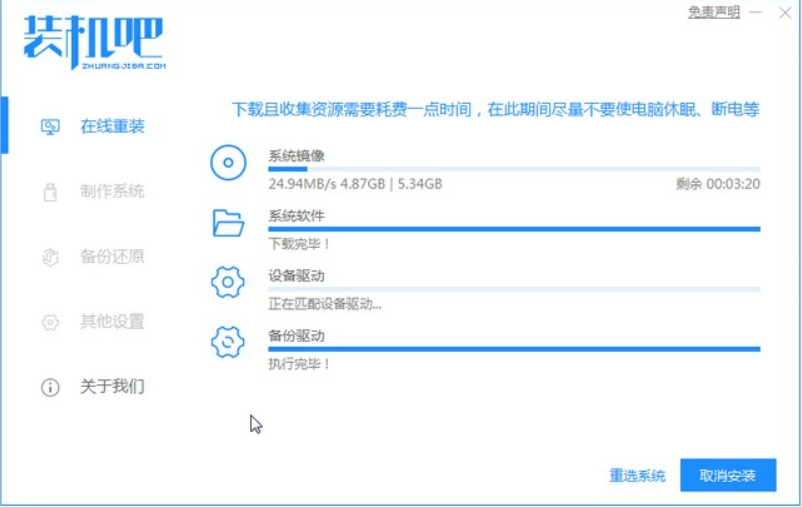
4、下载好后会自动进行环境部署,完毕后立即重启电脑。

5、此时会出现windows启动管理器界面,需要选择第二个进入电脑的pe安装系统。
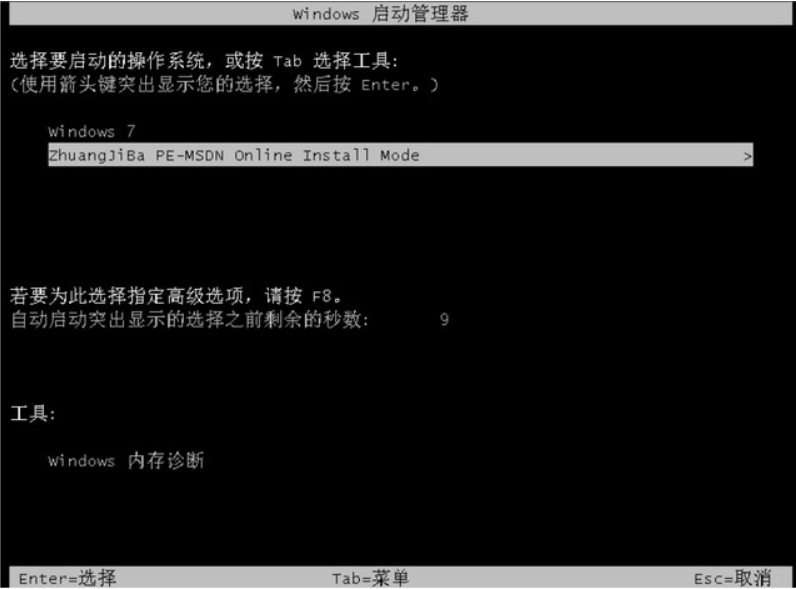
6、在pe安装系统中打开装机吧工具继续进行系统的安装。

7、完成之后再次重启电脑。

8、重启之后即可使用新系统了。

总结
1、进入装机工具,下载系统镜像;
2、环境部署后重启电脑进入pe系统安装;
3、再次重启进入新系统。
 有用
26
有用
26


 小白系统
小白系统


 1000
1000 1000
1000 1000
1000 1000
1000 1000
1000 1000
1000 1000
1000 1000
1000 1000
1000 1000
1000猜您喜欢
- u盘安装windows7_小编教你最简单实用..2017/11/23
- 重装win7反而变卡了怎么办2020/09/05
- WIN7专业版激活密钥怎么使用..2022/03/10
- 教你windows7专业版32位如何安装sp1..2021/04/09
- 电脑机器码,小编教你电脑机器码怎么查..2018/08/08
- win7安装后鼠标键盘不能用的两种解决..2021/03/22
相关推荐
- 打印机驱动安装失败,小编教你解决打印..2018/10/19
- win7电脑黑屏按什么键恢复2021/12/09
- 电脑系统怎么重装win72023/03/13
- 电脑激活windows7激活工具Win7 activa..2022/12/11
- 系统之家一键重装系统Ghost windows7..2017/06/24
- 笔记本无线网络,小编教你笔记本怎么设..2018/05/31

















